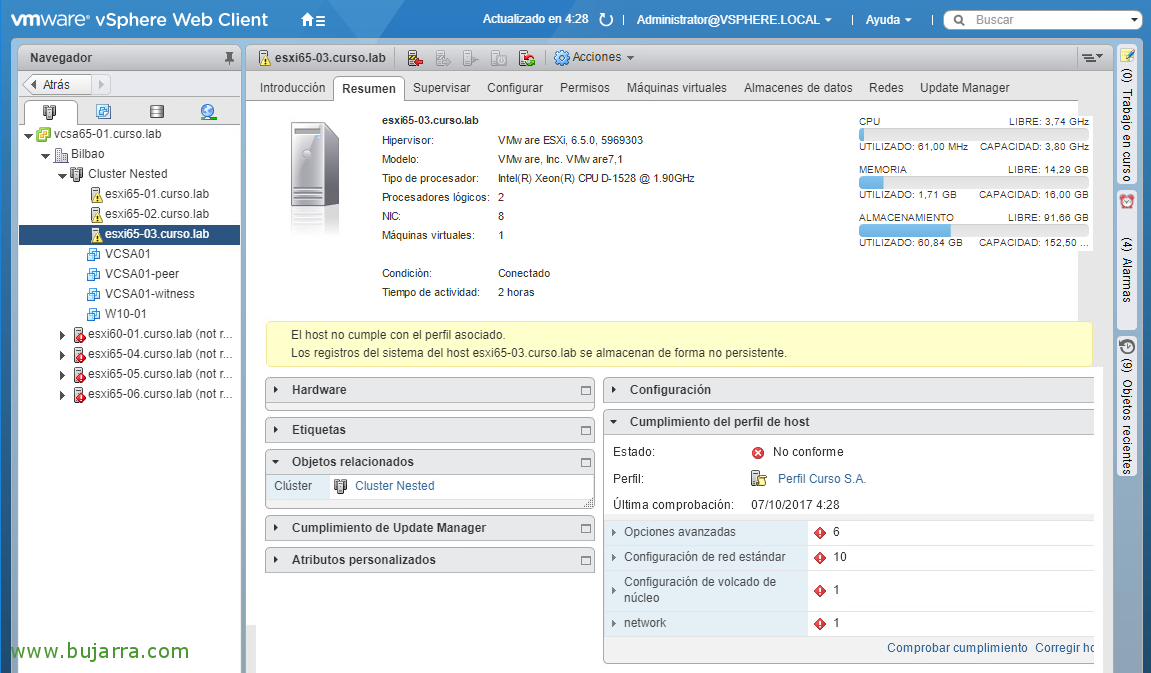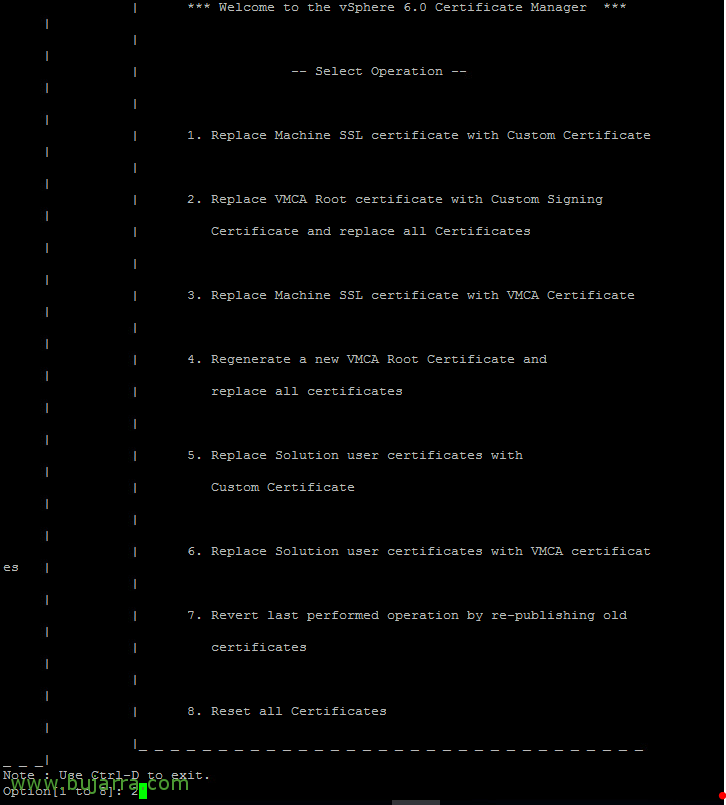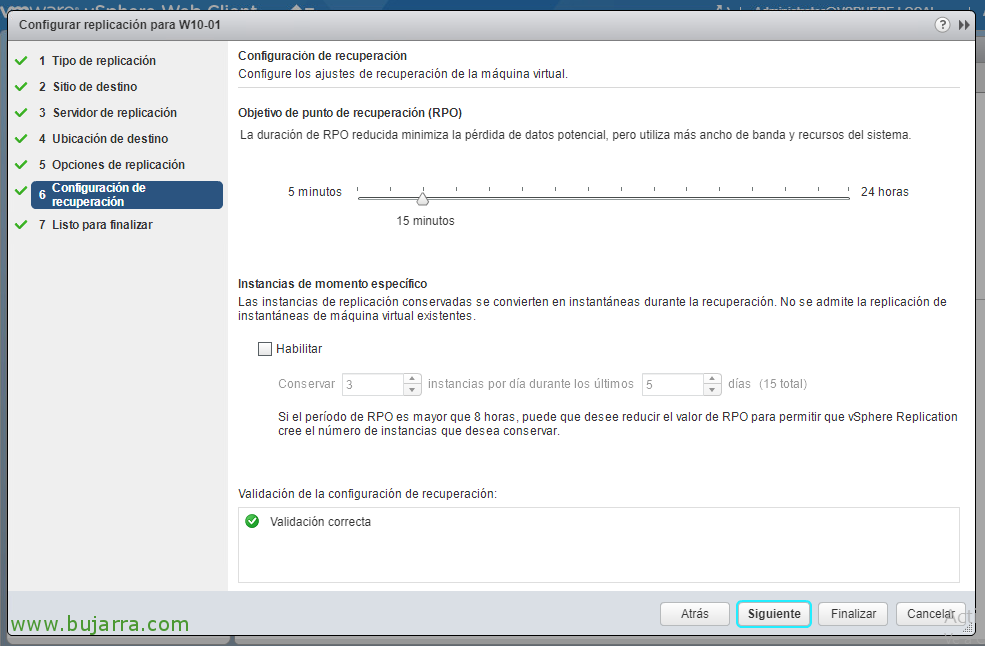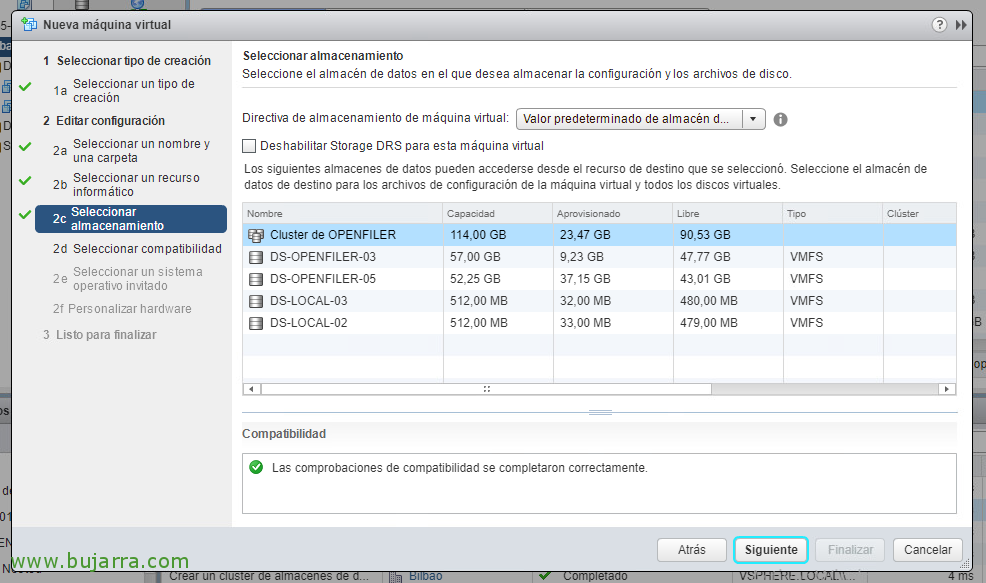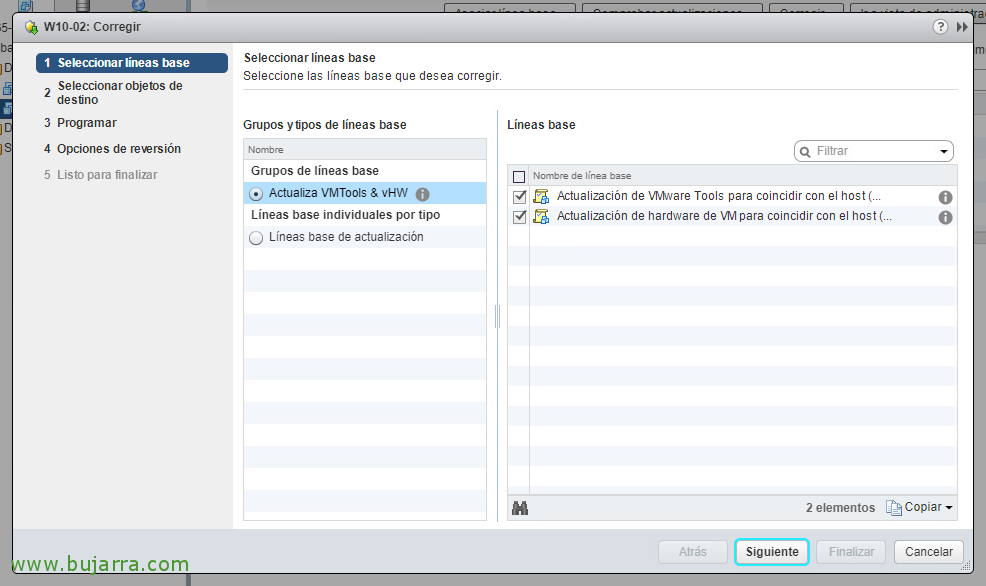Un podcast pour l’informatique – 75 Meilleures pratiques pour VMware vSphere de A à Z
Cette semaine, nous ouvrons un chapitre fondamental pour tous ceux d’entre nous qui travaillent avec la partie VMware vSphere, Donc, si c’est votre cas, Nous pensons qu’il pourrait être intéressant pour vous de l’écouter, Il peut être intéressant à écouter 75 bonnes pratiques et voyez comment elles s’appliquent dans votre environnement. Un podcast 100% où nous descendons au Barrillo!